电脑怎么找回以前用过的壁纸 电脑如何找回已使用的壁纸
更新时间:2024-04-13 16:45:03作者:xtliu
在我们使用电脑的过程中,经常会有更换壁纸的需求,但有时候我们会遗忘之前使用过的壁纸图片,如何找回已经使用过的壁纸呢?电脑系统会将之前使用过的壁纸图片保存在特定的文件夹中,只要我们知道如何去查找,就能轻松找回以前使用过的壁纸。接下来让我们一起来看看电脑如何找回已使用的壁纸。
步骤如下:
1.首先,我们需要打开电脑左下角的“开始”菜单。并在其中选择左下角的“设置”选项,单击打开“设置”选项对话框
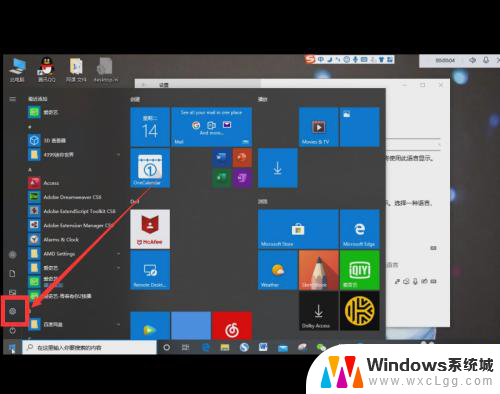
2.其次,在“设置”对话框中找到左侧的“个性化”选项。并双击该选项框进入子页面内容中
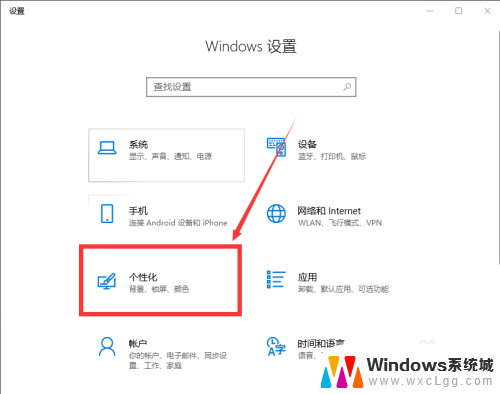
3.然后,在当前对话框内容中的左侧,找到“背景”选项,并单击进入该选项内容中
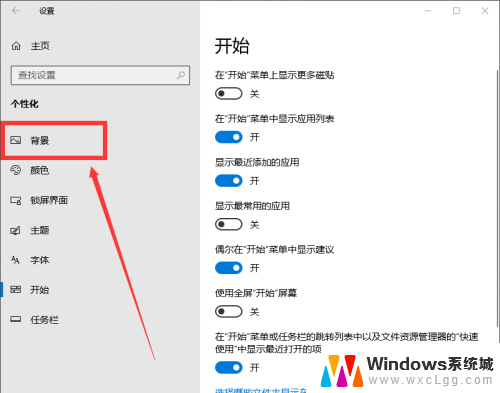
4.最后,在当前对话框右侧的“选择图片”选项部分。就会显示出用户曾经使用过的壁纸内容了
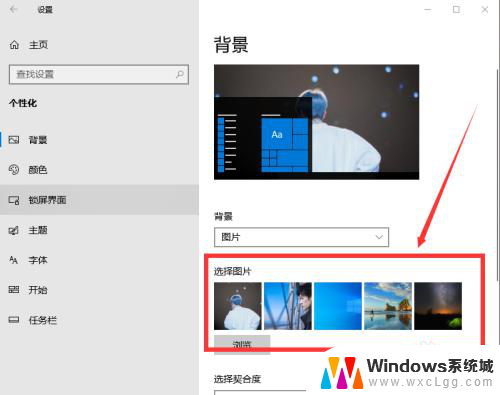
以上就是电脑如何找回以前使用过的壁纸的全部内容,如果有不明白的用户,可以按照小编的方法进行操作,希望能够帮助到大家。
电脑怎么找回以前用过的壁纸 电脑如何找回已使用的壁纸相关教程
-
 如何保存自己的壁纸 当前电脑壁纸保存方法
如何保存自己的壁纸 当前电脑壁纸保存方法2023-11-26
-
 电脑怎么换壁纸动态桌面 电脑如何设置动态桌面壁纸 Windows 10
电脑怎么换壁纸动态桌面 电脑如何设置动态桌面壁纸 Windows 102023-09-19
-
 动态壁纸怎么设置电脑 电脑如何设置动态桌面壁纸 Windows 10
动态壁纸怎么设置电脑 电脑如何设置动态桌面壁纸 Windows 102023-10-15
-
 电脑怎么取消桌面壁纸 电脑如何关闭桌面壁纸
电脑怎么取消桌面壁纸 电脑如何关闭桌面壁纸2024-03-29
-
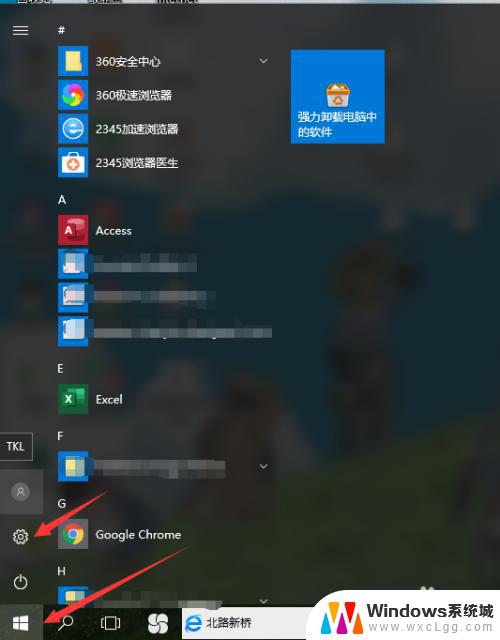 笔记本电脑的锁屏壁纸怎么换 如何在电脑上更换锁屏壁纸
笔记本电脑的锁屏壁纸怎么换 如何在电脑上更换锁屏壁纸2023-09-10
-
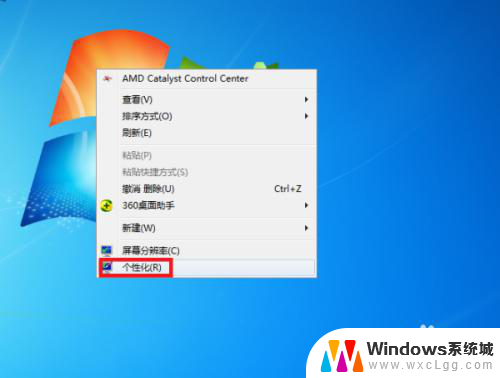 电脑壁纸怎么设置动态壁纸 电脑如何设置动态桌面壁纸 Windows 10
电脑壁纸怎么设置动态壁纸 电脑如何设置动态桌面壁纸 Windows 102024-01-10
电脑教程推荐
- 1 固态硬盘装进去电脑没有显示怎么办 电脑新增固态硬盘无法显示怎么办
- 2 switch手柄对应键盘键位 手柄按键对应键盘键位图
- 3 微信图片怎么发原图 微信发图片怎样选择原图
- 4 微信拉黑对方怎么拉回来 怎么解除微信拉黑
- 5 笔记本键盘数字打不出 笔记本电脑数字键无法使用的解决方法
- 6 天正打开时怎么切换cad版本 天正CAD默认运行的CAD版本如何更改
- 7 家庭wifi密码忘记了怎么找回来 家里wifi密码忘了怎么办
- 8 怎么关闭edge浏览器的广告 Edge浏览器拦截弹窗和广告的步骤
- 9 windows未激活怎么弄 windows系统未激活怎么解决
- 10 文件夹顺序如何自己设置 电脑文件夹自定义排序方法